Heim >Betrieb und Instandhaltung >Windows-Betrieb und -Wartung >So legen Sie Umgebungsvariablen im Win10-System fest
So legen Sie Umgebungsvariablen im Win10-System fest
- 王林Original
- 2020-04-09 09:29:5510057Durchsuche

Wählen Sie „Dieser PC“, klicken Sie mit der rechten Maustaste und wählen Sie „Eigenschaften“
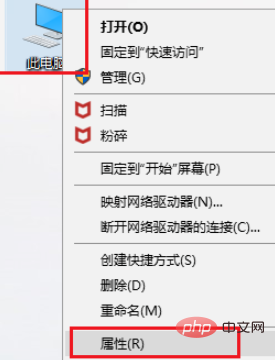
Klicken Sie links auf „Erweiterte Systemeinstellungen“.
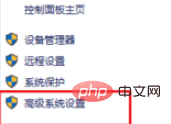
Klicken Sie dann unter „Erweitert“ auf „Umgebungsvariablen“
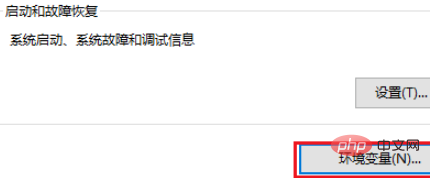
Dann sehen Sie die folgende Oberfläche Oben auf der Benutzeroberfläche werden die Umgebungsvariablen eines bestimmten Benutzers angezeigt. Nachfolgend werden die Umgebungsvariablen des Systems angezeigt, die für alle Benutzer auf dem Computer gültig sind.
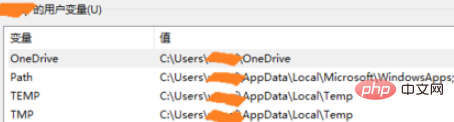
Klicken Sie auf „Neu“ und geben Sie den „Variablennamen“ und den „Variablenwert“ ein, bei dem es sich um einen oder mehrere Pfade handelt, um eine neue Umgebungsvariable hinzuzufügen.
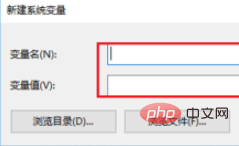
Wählen Sie eine vorhandene Variable aus, z. B. „Pfad“, und klicken Sie auf „Bearbeiten“, um sie zu ändern.
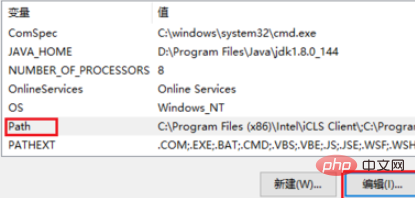
Nachdem Sie auf „Bearbeiten“ geklickt haben, sehen Sie die folgende Oberfläche. Diese Oberfläche zeigt übersichtlich alle Werte der aktuellen Systemvariablen an. Sie können „Neu“ ausführen. „Löschen“, „Bearbeiten“ und andere Vorgänge.
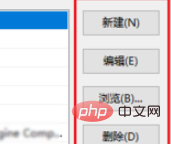
Wenn ein Freund alle Werte dieser Systemvariablen kopieren möchte, können Sie auf „Text bearbeiten“ klicken und dann werden alle Variablenwerte angezeigt in einem Eintrag angezeigt.

Empfohlene verwandte Tutorials: Windows-Tutorial
Das obige ist der detaillierte Inhalt vonSo legen Sie Umgebungsvariablen im Win10-System fest. Für weitere Informationen folgen Sie bitte anderen verwandten Artikeln auf der PHP chinesischen Website!
In Verbindung stehende Artikel
Mehr sehen- Was soll ich tun, wenn mein Computer meldet, dass Windows ein kritisches Problem festgestellt hat?
- Was soll ich tun, wenn das Laufwerk C meines Windows-Computers plötzlich voll ist?
- Was tun, wenn auf den Desktopsymbolen des Windows-Computers kein Text angezeigt wird?
- Was soll ich tun, wenn mein Windows-Computer den Explorer-Prozess nicht starten kann?

